Inicio > Imprimir > Imprimir desde el ordenador (Windows) > Configuración de impresión (Windows)
Configuración de impresión (Windows)
Pestaña Básica
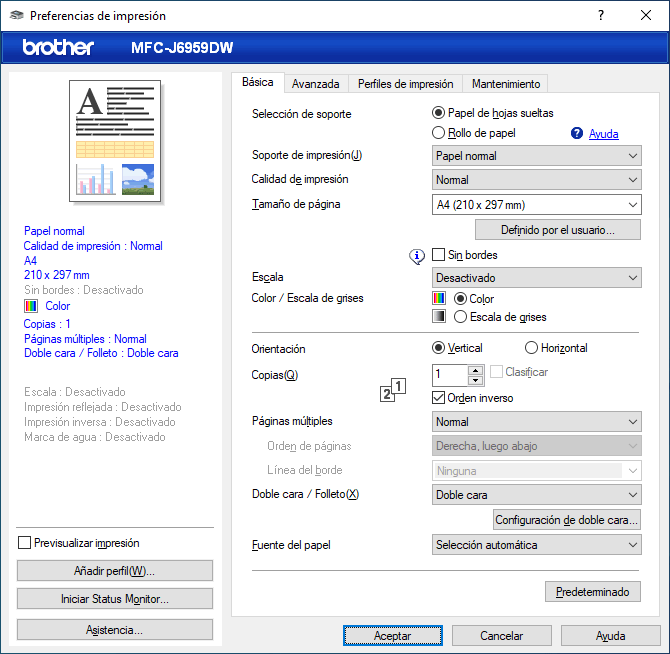
- Selección de soporte
- Seleccione Papel de hojas sueltas o Rollo de papel.
- Soporte de impresión
- Seleccione el tipo de soporte que desea utilizar. Para conseguir los mejores resultados, el equipo configura automáticamente los ajustes de impresión según el tipo de soporte seleccionado.
- Calidad de impresión
- Seleccione la calidad de impresión que desee. Puesto que la velocidad y la calidad de impresión están relacionadas, cuanto más alta sea la calidad, menor será la velocidad de impresión del documento.
- Tamaño de página
- Seleccione el tamaño de página que desee utilizar.
-
- Botón Definido por el usuario...
- Haga clic en este botón para crear un tamaño de página personalizado. Introduzca el ancho, alto y nombre de tamaño que desea utilizar.
-
- Sin bordes
- Seleccione esta opción para imprimir fotografías sin bordes. Debido a que los datos de imagen se crean en un tamaño algo mayor que el tamaño del papel utilizado, los bordes de las fotografías quedarán ligeramente recortados con esta opción.
Es posible que no pueda seleccionar la opción de impresión sin bordes con ciertas combinaciones de calidad y tipos de soporte o desde algunas aplicaciones.
- Escala
- Seleccione estas opciones para ampliar o reducir el tamaño de las páginas del documento.
-
- Especificar tamaño de impresión
- Seleccione esta opción para ampliar o reducir el tamaño de la página para que se ajuste al tamaño de impresión especificado. Puede seleccionar el tamaño de impresión desde la lista desplegable o introducir el tamaño de impresión manualmente.
- Libre (solamente para Papel de hojas sueltas)
- Seleccione esta opción para ampliar o reducir las páginas del documento manualmente. Cuando seleccione esta opción, escriba un valor en la ventana de ajuste.
- Ajustar a anchura del rollo de papel (297 mm) (solamente para Rollo de papel)
- Seleccione esta opción para ampliar o reducir la página del documento para que se ajuste al ancho del Rollo de papel.
- Ajustar a anchura del rollo de papel (297 mm, sin bordes) (solamente para Rollo de papel)
- Seleccione esta opción para ampliar o reducir la página del documento con el objetivo de que se ajuste al ancho del Rollo de papel y se imprima sin bordes.
- Color / Escala de grises
- Seleccione la impresión en color o en escala de grises. La velocidad de impresión es más alta en el modo escala de grises que en el modo color. Si el documento contiene color y selecciona el modo escala de grises, se utilizarán 256 niveles en la escala de grises para imprimir el documento.
- Orientación
- Seleccione la orientación (vertical u horizontal) de la impresión.
Si su aplicación contiene una función parecida a esta, se recomienda que establezca la orientación en la aplicación.
- Copias
- Escriba el número de copias (1-999) que desee imprimir en este campo.
-
- Clasificar
- Seleccione esta opción para imprimir series de documentos de varias páginas en el orden de páginas original. Cuando esta opción está seleccionada, se imprime una copia completa del documento y, a continuación, la copia se vuelve a imprimir el número de veces seleccionado. Si esta opción no está seleccionada, cada página se imprime el número de veces seleccionado antes de que se imprima la página siguiente del documento.
- Orden inverso
- Seleccione esta opción para imprimir el documento en el orden inverso. La última página del documento se imprimirá en primer lugar.
- Páginas múltiples
- Seleccione esta opción para imprimir varias páginas en una sola hoja de papel o imprimir una sola página del documento en varias hojas.
-
- Orden de páginas
- Seleccione el orden de páginas al imprimir varias páginas en una sola hoja de papel.
- Línea del borde
- Seleccione el tipo de borde que se utilizará al imprimir varias páginas en una sola hoja de papel.
- Doble cara / Folleto
- Seleccione esta opción para imprimir en ambas caras del papel o imprimir un documento en formato de folleto mediante la impresión a 2 caras.
-
- Botón Configuración de doble cara
- Haga clic en este botón para seleccionar el tipo de encuadernación a 2 caras. Hay cuatro tipos de encuadernación a 2 caras disponibles en cada orientación.
- Fuente del papel
- Seleccione una fuente de papel que coincida con las condiciones o el propósito de la impresión.
Pestaña Avanzada
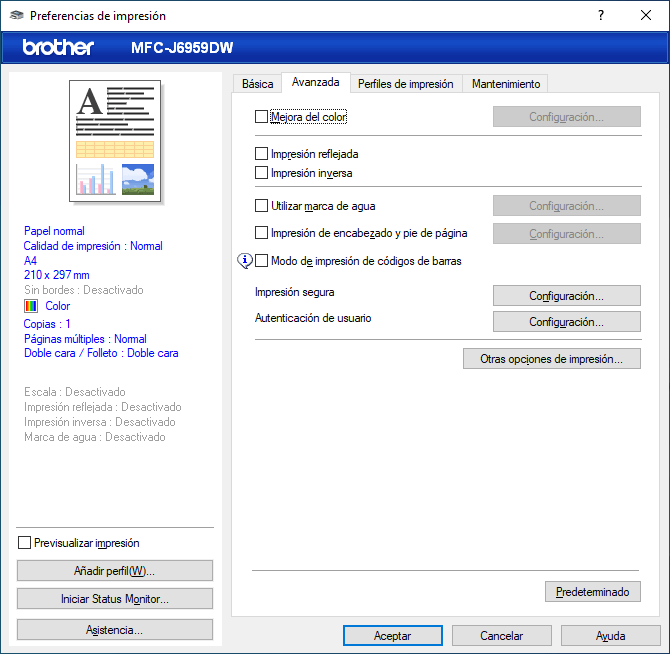
- Mejora del color
- Seleccione esta opción para utilizar la función de mejora del color. Esta función analiza la imagen para mejorar la definición, el balance de blancos y la densidad del color. Esta operación puede tardar varios minutos, en función del tamaño de la imagen y de las especificaciones del ordenador.
- Impresión reflejada
- Seleccione esta opción para invertir horizontalmente la imagen impresa de izquierda a derecha.
- Impresión inversa
- Seleccione esta opción para girar la imagen impresa 180 grados.
- Utilizar marca de agua
- Seleccione esta opción para imprimir un logotipo o texto en el documento como marca de agua. Seleccione una de las marcas de agua predefinidas, añada una nueva marca de agua o utilice un archivo de imagen creado por usted.
- Impresión de encabezado y pie de página
- Seleccione esta opción para imprimir en el documento la fecha, la hora y el nombre del usuario que ha iniciado la sesión.
- Modo de impresión de códigos de barras
- Seleccione esta opción para imprimir los códigos de barras con la calidad y resolución más adecuadas.
- Impresión segura
- Esta función garantiza que los documentos confidenciales o importantes no se impriman hasta que no haya introducido la contraseña en el panel de control del equipo.
- Autenticación de usuario
- Esta función le permite confirmar las restricciones de cada usuario.
- Botón Otras opciones de impresión
-
- Ajustes avanzados de color
- Seleccione el método que el equipo utilizará para organizar la ubicación de los puntos con los que se expresan los medios tonos.
Es posible ajustar el color de la impresión para obtener la tonalidad de color más parecida a la de la pantalla del ordenador.
- Reducir manchas
- Algunos tipos de soportes de impresión pueden requerir más tiempo de secado. Cambie esta opción si las impresiones están emborronadas o se producen atascos de papel.
- Recuperar los datos de color de la impresora
- Seleccione esta opción para optimizar la calidad de impresión utilizando los valores de fábrica del equipo, establecidos especialmente para el equipo Brother. Utilice esta opción cuando sustituya el equipo o cambie su dirección de red.
- Imprimir archivo
- Seleccione esta opción para guardar los datos de impresión en el ordenador como un archivo PDF.
- Reducir líneas irregulares
- Seleccione esta opción para ajustar la alineación de impresión si el texto impreso aparece borroso o las imágenes descoloridas.
- Resolución de entrada
- Seleccione esta opción para imprimir una página larga con baja resolución si la aplicación desde la que imprime limita la longitud de la página (número de píxeles).
Si selecciona esta opción, la impresora tarda más en empezar a imprimir y la calidad de la impresión puede ser mala.
(Por ejemplo, si imprime una página de más de 1.380 mm de largo, el equipo solo imprimirá una parte de la página y dejará el resto en blanco).



